İlan
Verileriniz sensin. Çektiğiniz fotoğraflardan, geliştirdiğiniz görüntülerden, yazdığınız raporlardan, düşündüğünüz hikayelerden veya topladığınız veya bestelediğiniz müziklerden oluşan bir koleksiyon olsun, bir hikaye anlatır. Sizi tanımlayabilecek bilgilerle birleştiğinde - ister bir zarfın önünde bulunsun, isterse meta verilerden ayrılmış olsun Üzerinde çalıştığınız dosyaların - haksız niyetleri olanların sizin hakkınızda olduğundan daha fazlasını öğrenmesi mümkündür sevmek.
Belki de sizin hakkınızda farkında olduğunuzdan bile daha fazlası halka açıktır.
Bilgisayarınızda depolanan verilerin güvenliğini ve gizliliğini kavramanıza yardımcı olmak için bu veri koruma ipuçlarını derledik.
Verilerinizi Yedekleme

Belki de en gözden kaçan veri koruma ipucu, verilerinizi yedeklemenizi sağlamaktır. İdeal olarak bu, ayrı bir cihaza, belki de bir ağ sürücüsüne, harici veya çıkarılabilir sabit disk sürücüsüne, hatta buluta olmalıdır. Ancak verilerinizin ilk nerede olduğunu da bilmeniz gerekir. Sonuçta, geçici bir klasörde bir indirme koleksiyonunuz olduğunu veya HDD'nizdeki bir posta kutusunda saklanan e-posta eklerini bilmiyorsanız, bunları yedekleyemezsiniz.
Yedeklemenin amacı, bilgisayarınızın hasar görmesi veya çalınması durumunda en önemli verilerinizin bir kopyasına sahip olmanızdır. Harici veya çıkarılabilir ortamda saklanan yedeklemeler kilitlenmeli ve ideal olarak şifrelenmelidir.
Hassas Verilerinizi Taşınabilir Dosyalarda Şifrele
Veri şifreleme her zamankinden daha önemli hale geliyor, ancak neyse ki verilerinizi şifreleme araçlarını kullanmak daha kolay. Masaüstü işletim sistemleri, en hassas verilerinizi hırsızlar tarafından okunamaz hale getirmenizi sağlayan yerel şifreleme araçlarıyla birlikte gelir.
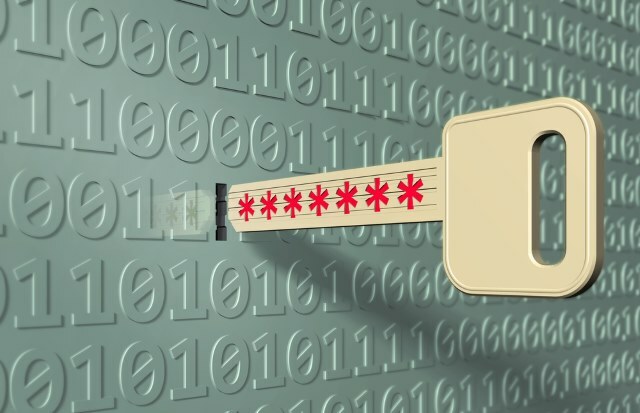
Geçmişte, bu görev için TrueCrypt'i öneriyoruz, ancak bildiğiniz gibi, bu yazılım şimdi terk edildi. Peki şimdi verilerinizi nasıl şifrelemelisiniz?
En iyi yanıt, işletim sisteminizin yerel şifreleme aracını kullanmaktır. Örneğin, Windows kullanıcıları BitLocker'ı kullanabilir Dosyalarınız İçin Ücretsiz Askeri Sınıf Gizlilik: Bitlocker Nasıl Çalışır [Windows]Hiç bir televizyonun bir karıncaya nasıl çalıştığını açıklamaya çalışmaktan alıntı olduğunu duydunuz mu? Çalışkan olmanıza ve yaprak biti sütünün ara sıra tadını çıkarmanıza rağmen, size bir karınca demiyorum. Ne... Daha fazla oku en az 100 MB büyüklüğünde bir birimi şifrelemek için. USB flash sürücüyü en hayati verilerinizle şifreleyerek, oturum açtığınız başka bir Windows 7 veya 8 bilgisayarda erişebileceğiniz taşınabilir, şifrelenmiş bir depolama aygıtına sahip olursunuz.
Mac kullanıcıları takip etmeli klasörleri şifrelemek için önceki OS X kılavuzumuz Dizüstü Bilgisayarınız Çalınırsa Bilgilerinizi Güvenli Hale Getirme ve Şifreleme [Mac] Daha fazla oku , dahili HDD yerine bir USB flaş aygıtı kullanarak.
Bu arada Linux kullanıcıları, seçtikleri dağıtımlara göre farklılık gösteren yerel veya üçüncü taraf çeşitli şifreleme araçlarını kullanabilirler. Örneğin, Ubuntu'da, Disk Yardımcı Programı aracındaki bir USB flash aygıtındaki verilerinizi şifrelemenizi sağlayan Linux Birleşik Anahtar Kurulum aracı vardır.
Hassas Dosyaları Güvenli Bir Şekilde Silmeyi Unutmayın
İstemediğiniz dosyaları silmek, işletim sisteminden kaldırır, ancak sabit disk sürücünüzden kaldırmaz. Standart silme altında, verilerin depolandığı sabit disk sürücüsünün bölümü kullanılabilir olarak işaretlenir, yani HDD sektörünün üzerine yazılana kadar yine de kurtarılabilir.

Standart kurtarma araçları Veri Kurtarma Nedir ve Nasıl Çalışır?Şimdiye kadar büyük bir veri kaybı yaşadıysanız, muhtemelen veri kurtarma işlemini merak ettiniz - nasıl çalışır? Daha fazla oku dakika içinde kayıp verileri kurtarabilir. Verilerin gerçekten silindiğini doğrulamak için, veriler artık alınamayana kadar depolamanın üzerine tekrar yazacak bir üçüncü taraf yardımcı programı kullanmanız gerekir.
Windows kullanıcıları için yerel ve üçüncü taraf araçlar kullanılabilir sabit sürücülerini güvenli bir şekilde silin Bir Sabit Sürücüyü Tamamen SilmeBir sabit sürücüyü bağlamak için iki yol vardır. İşte hızlı ve kolay bir şekilde halletmek için bilmeniz gerekenler. Daha fazla oku . Mac OS X için, Disk İzlencesi güvenli silme özelliğine sahiptir Harici Sabit Sürücüyü Üzerinde Her Şey Kaybetmeden Nasıl BiçimlendirilirBozuk sabit sürücünüzdeki verileri kaybetme konusunda endişeli misiniz? Daha sonra verilerinizi kurtarabilmek için HDD'yi nasıl yeniden biçimlendireceğiniz aşağıda açıklanmıştır. Daha fazla oku yerleşik. Üçlü araçlar için kullanılabilir Linux kullanıcıları verileri güvenli bir şekilde siler Verileri Güvenli Bir Şekilde Silme ve Silme [Linux] Daha fazla oku sabit disk sürücülerinde.
Ne yazık ki, SSD sürücüler asla güvenli bir şekilde silinemez Windows'ta HDD'nizden veya SSD'nizden Dosyaları Güvenli Bir Şekilde SilmeDosyaların gerçekten hiç silinmediğini biliyor muydunuz? Bu yüzden kurtarılabilirler; sizin ya da bir başkası tarafından. Bu sizi rahatsız ediyorsa, dosyaları nasıl güvenli bir şekilde silebileceğinizi öğrenin. Daha fazla oku işlemdeki sürücüyü yok etmeniz muhtemeldir. En iyi seçenek, bir SSD'deki tüm verilerin şifrelenmesini sağlamaktır.
Eski Dosyaları Buluttan Sil
Box, Dropbox, Google Drive veya OneDrive kullanıyor musunuz? Belgelerinizi ve fotoğraflarınızı bu hizmetlerle senkronize ettiğinizde, verilerinizin bir kopyasını saklayarak belgelerinizi, resimlerinizi, filmlerinizi, müziğinizi ve daha fazlasını kolayca geri yükleyebilirsiniz.

Örneğin, Windows PC'nizin sabit disk sürücüsünü sildiyseniz ancak OneDrive kullanıyorsanız, imzaladıktan sonra Windows 8 veya daha yeni bir sürümle aynı kullanıcı adı ve şifreyle veriler bilgisayarınıza yeniden senkronize edilir.
Uzun süredir silindiğini düşündüğünüz veriler bilgisayarınıza geri dönebilir. Dosya sildiğiniz için pişman olduğunuz bir şeyse, bu bir sorun olmamalı; dosya kasıtlı olarak silindiğine inandığınız veriler ise, diğer taraftan…
Verilerinizin güvenli bir şekilde silinmesini sağlamak için, istemeden bulut depolama alanınızla senkronize edilmediğinden emin olmak için birkaç dakikanızı ayırın. Varsa, silin.
Dosya ve Medya Paylaşımını Devre Dışı Bırak
Ev ağınızdaki dosyaları paylaşmak için gerçekten kullanılabilir hale getirmeniz gerekiyor mu?
Bu, nadiren yararlanabileceğiniz bir özellikse, ihtiyacınız olmadığında devre dışı bırakmak mantıklıdır. Zayıf bir ev ağı (kablosuz yönlendiriciler varsayılan şifreler kullanılarak ihlal edilebilir Varsayılan Yönlendirici Yapılandırmanız sizi Bilgisayar Korsanlarına ve Dolandırıcılara Karşı Korunmasız Yapıyor mu?Yönlendiriciler nadiren güvenli bir duruma gelir, ancak kablosuz (veya kablolu) yönlendiricinizi doğru bir şekilde yapılandırmak için zaman ayırmış olsanız bile, zayıf bağlantı olduğunu kanıtlayabilir. Daha fazla oku (örneğin) yakında üçüncü taraflara bilgi sızdıracak ve paylaşılan ağ klasörlerinde depolanan dosyalar saldırganlar için veri kaybını biraz daha kolaylaştıracaktır.
Tıpkı aynı ağdaki Windows ve Mac OS X bilgisayarlar arasında paylaşım Windows 7, 8 ve Mac OS X Arasında Dosyaları Kolayca PaylaşınÇapraz platform dosya paylaşımı karmaşık geliyor, ancak olmak zorunda değil. Bir PC ve Mac'in dosyaları birbirleriyle nasıl paylaşacakları aşağıda açıklanmıştır. Daha fazla oku basittir, dosya ve medya paylaşımını da devre dışı bırakır. Windows'da tek yapmanız gereken açık Benim bilgisayarım, genişlet Ağ, paylaşılmakta olan klasörü belirleyin ve sağ tıklayın, Paylaşmayı durdur tıklayın. Mac OS X'te, Paylaşım tercih paneli ve görünüm Dosya paylaşımı. Altına bak Paylaşılan Klasörler, paylaşılamayacak dizini seçin ve – buton. Linux için talimatlar dağıtım durumuna göre değişir, ancak genellikle masaüstü ortamınızın ayarlar menüsünde "Paylaşım" bölümünde bulunabilir.
Dosya ve medya paylaşımını devre dışı bırakmak, ister ağınızda bulunma yetkisine sahip olan ister misafir ya da davetsiz misafir olarak erişim elde etmeyi başaran kişiler olsun, verilerinizi meraklı gözlere “kaybolur”.
Verilerinizi nasıl güvende tutuyorsunuz? Harici aygıtların veya çıkarılabilir ortamların güvenliğini sağlamak için hangi adımları atıyorsunuz? Yorumlarda bize bildirin.
Resim Kredileri: Shutterstock üzerinden öne çıkan resim, Shutterstock üzerinden tebeşir tahtası, Shutterstock ile şifrele, Shutterstock ile HDD Silme, Shutterstock aracılığıyla bulut silme
Christian Cawley, Güvenlik, Linux, Kendin Yap, Programlama ve Teknik Açıklaması Editör Yardımcısıdır. Ayrıca Gerçekten Kullanışlı Podcast'i üretiyor ve masaüstü ve yazılım desteği konusunda geniş deneyime sahip. Linux Format dergisine katkıda bulunan Christian, bir Raspberry Pi tamircisi, Lego sevgilisi ve retro oyun hayranı.
